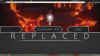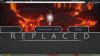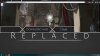D
-dAtA-TRoN-
Guest
vielen lieben dank für deine schnellen antworten! -habe ich die "div's" richtig angelegt? -habe es so verstanden dass sie um die einzelnen buttons müssen.
HTML:
<div id="button_left">
<img src="img/buttons/button_left_01.png" width="424" height="124" alt=""/>
</div>
<div id="dwld_button">
<img src="img/buttons/dwld_button_01.png" width="572" height="124" alt=""/>
</div>
<div id="button_right">
<img src="img/buttons/button_right_01.png" width="424" height="124" alt=""/>
</div>
<div style="clear:both;"></div>